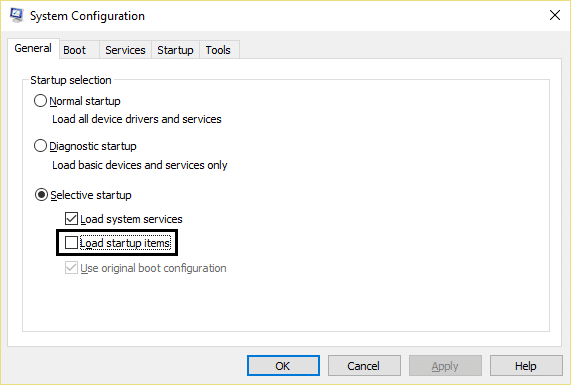Fare İmlecinin Yanında Dönen Mavi Daireyi Onar
Yayınlanan: 2017-07-11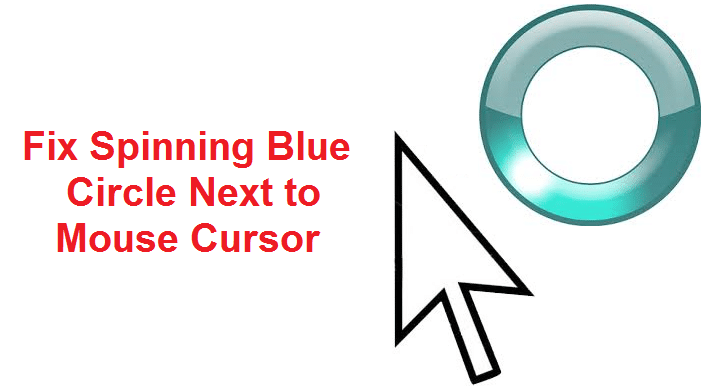
Fare İmlecinin Yanında Dönen Mavi Daireyi Onar: Yakın zamanda Windows 10'a yükselttiyseniz, bu sorunla, Fare imlecinizin yanında sürekli mavi yanıp sönen bir yükleme dairesi göründüğünde bu sorunla karşılaşmış olabilirsiniz. Bu dönen mavi dairenin fare işaretçinizin yanında görünmesinin ana nedeni, arka planda sürekli çalışıyor gibi görünen ve kullanıcının görevini sorunsuz bir şekilde yürütmesine izin vermeyen bir görevdir. Bu, arka planda çalışan bir görev olması gerektiği gibi tamamlanmadığında ve bu nedenle işlemlerini yüklemek için Windows kaynağını kullanmaya devam ettiğinde meydana gelebilir.
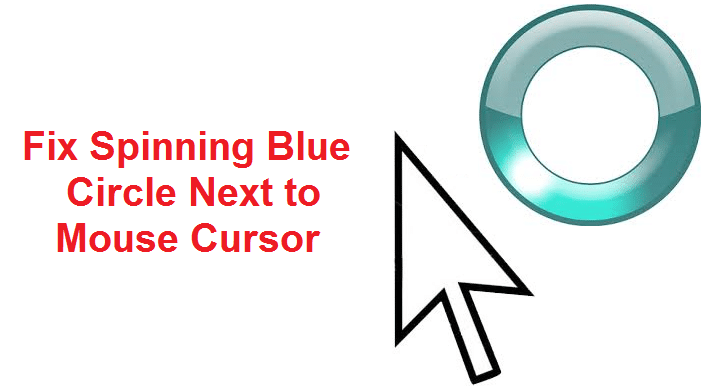
Bu sorundan etkilenen kullanıcılar, onlar için tüm sorunlara neden olan Parmak İzi tarayıcı kullanıyor gibi görünmektedir, ancak sorun bununla sınırlı değildir, çünkü bu sorun eski, bozuk veya uyumsuz 3. taraf yazılım sürücülerinden de kaynaklanabilir. Öyleyse, herhangi bir zaman kaybetmeden, aşağıda listelenen sorun giderme kılavuzuyla Windows 10'da Fare İmlecinin Yanında Dönen Mavi Daire sorununu nasıl düzelteceğimizi görelim.
İçindekiler
- Fare İmlecinin Yanında Dönen Mavi Daireyi Onar
- Yöntem 1: Temiz Önyükleme Gerçekleştirin
- Yöntem 2: OneDrive Eşitleme işlemini durdurun
- Yöntem 3: MS Office Yüklemesini Onarın
- Yöntem 4: Biriktirici işlemini sonlandır
- Yöntem 5: Nvidia Streamer Hizmetini Öldür
- Yöntem 6: Antivirüs ve Güvenlik Duvarını geçici olarak devre dışı bırakın
- Yöntem 7: Fare Sonarını Devre Dışı Bırak
- Yöntem 8: HP kullanıcıları veya biyometrik aygıtları olan kullanıcılar için
- Yöntem 9: Asus Smart Gesture'ı Kaldırın
Fare İmlecinin Yanında Dönen Mavi Daireyi Onar
Bir şeyler ters giderse diye bir geri yükleme noktası oluşturduğunuzdan emin olun.
Yöntem 1: Temiz Önyükleme Gerçekleştirin
Bazen 3. taraf yazılımlar Windows İmleci ile çakışabilir ve bu nedenle, bu sorun nedeniyle Fare İmlecinin Yanında Dönen Mavi Daire oluşabilir. Fare İmleci Yanında Dönen Mavi Daire sorununu çözmek için PC'nizde temiz bir önyükleme yapmanız ve sorunu adım adım teşhis etmeniz gerekir.
Yöntem 2: OneDrive Eşitleme işlemini durdurun
Bazen bu sorun OneDrive eşitleme işlemi nedeniyle ortaya çıkabilir, bu nedenle bu sorunu çözmek için OneDrive simgesine sağ tıklayın ve Eşitlemeyi Durdur'a basın. Hala takılırsanız, OneDrive ile ilgili her şeyi kaldırın. Bu, Fare İmlecinin Yanında Dönen Mavi Daire sorununu sorunsuz bir şekilde düzeltmelidir, ancak soruna hala takılırsanız, bir sonraki yönteme geçin.
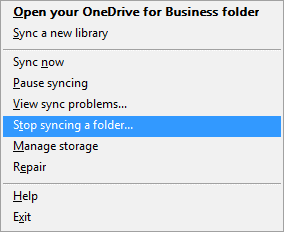
Yöntem 3: MS Office Yüklemesini Onarın
1. Windows Arama'ya kontrol yazın ve arama sonucundan Denetim Masası'na tıklayın.
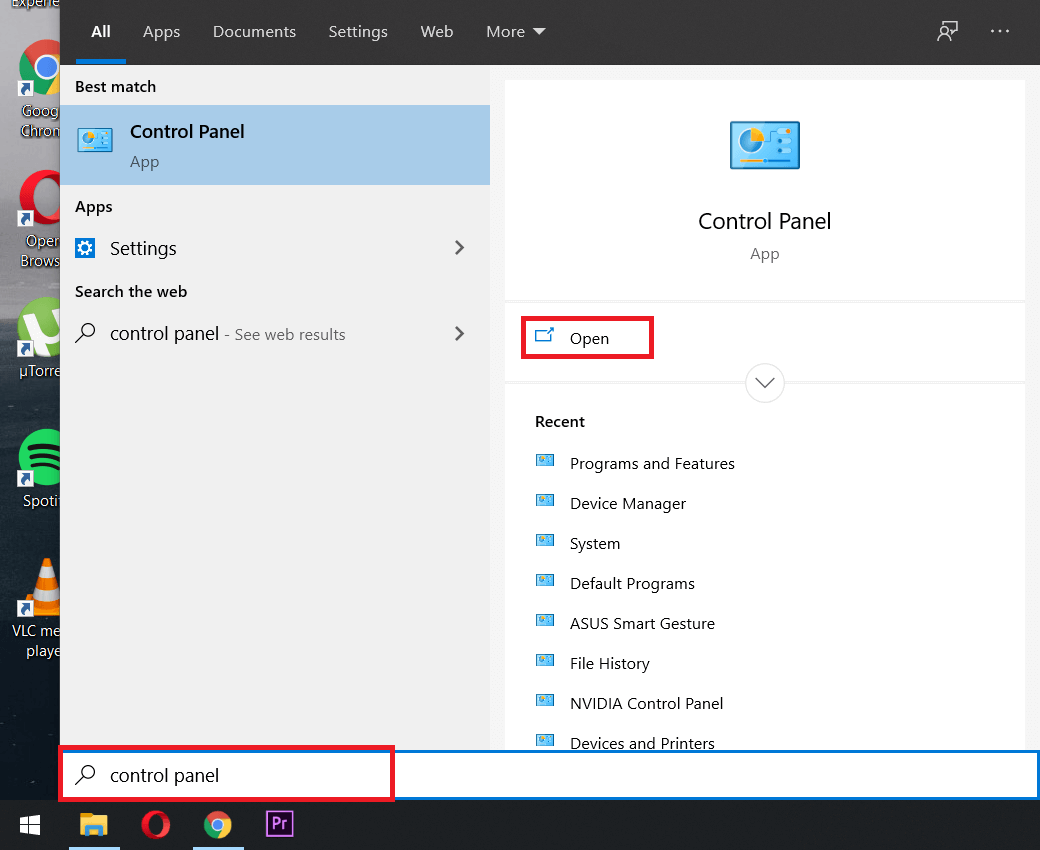
2. Şimdi Bir programı kaldır'a tıklayın ve listeden MS Office'i seçin.
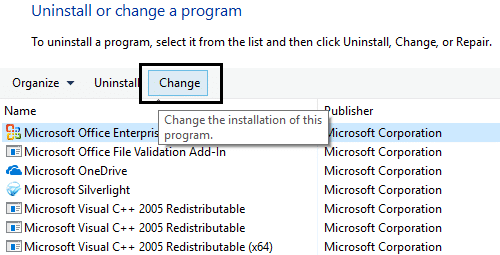
3. Microsoft Office'e sağ tıklayın ve Değiştir'i seçin.
4. Ardından, seçenekler listesinden Onar'ı seçin ve onarım işlemini tamamlamak için ekrandaki talimatları izleyin.
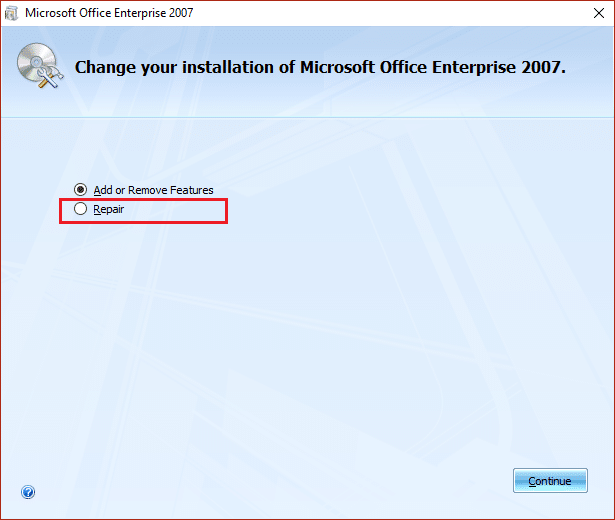
5. Sorunu çözmek için bilgisayarınızı yeniden başlatın.
Yöntem 4: Biriktirici işlemini sonlandır
Sisteminize bağlı yazıcı yokken yanlışlıkla yazdırma seçeneğini tıkladıysanız, bu, Windows 10'da fare imlecinin yanında dönen mavi daire sorununa neden olabilir. Yazdırma seçeneğine tıkladığınızda ne olur, yazdırma işlemi biriktirme veya olarak adlandırılır. biriktirici hizmeti arka planda çalışmaya başladı ve bağlı yazıcı olmadığı için bilgisayarınızı yeniden başlatsanız bile çalışmaya devam ediyor, yazdırma işlemini tamamlamak için tekrar biriktirme işlemini alıyor.
1. Görev Yöneticisini açmak için Ctrl + Shift + Esc tuşlarına birlikte basın.
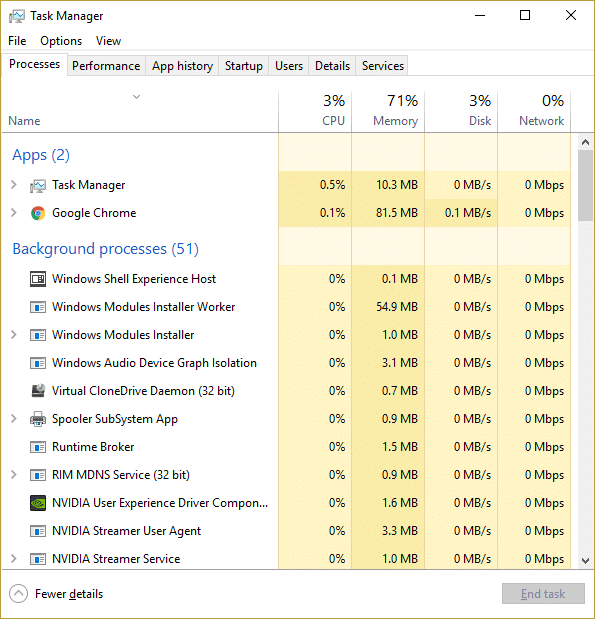
2. Biriktirici veya biriktirici adındaki işlemi bulun, ardından sağ tıklayın ve Görevi Sonlandır'ı seçin.
3. Görev Yöneticisini kapatın ve sorunun çözülüp çözülmediğini kontrol edin.
Yöntem 5: Nvidia Streamer Hizmetini Öldür
Görev Yöneticisi'ni açın ve Nvidia Streamer adlı hizmeti kapatın, ardından sorunun çözülüp çözülmediğini kontrol edin.

Yöntem 6: Antivirüs ve Güvenlik Duvarını geçici olarak devre dışı bırakın
Bazen Antivirüs programı NVIDIA Sürücülerinin Sürekli Çökmesine neden olabilir ve bunun burada böyle olmadığını doğrulamak için, virüsten koruma yazılımı kapalıyken hatanın hala görünüp görünmediğini kontrol edebilmek için virüsten koruma yazılımınızı sınırlı bir süre devre dışı bırakmanız gerekir.
1. Sistem tepsisinden Antivirüs Programı simgesine sağ tıklayın ve Devre Dışı Bırak'ı seçin.
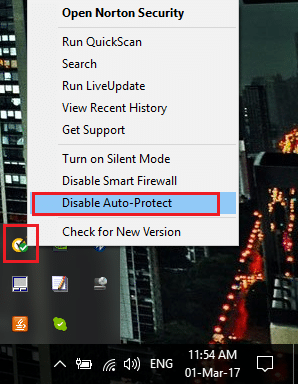
2. Ardından, Antivirüsün devre dışı kalacağı zaman çerçevesini seçin.
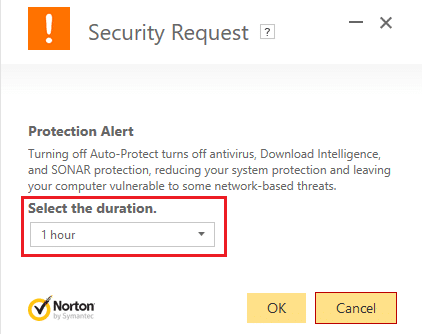
Not: Mümkün olan en küçük süreyi seçin, örneğin 15 dakika veya 30 dakika.
3. Bittiğinde, hatanın çözülüp çözülmediğini kontrol edin.
4. Windows Arama'ya kontrol yazın ve arama sonucundan Denetim Masası'na tıklayın.
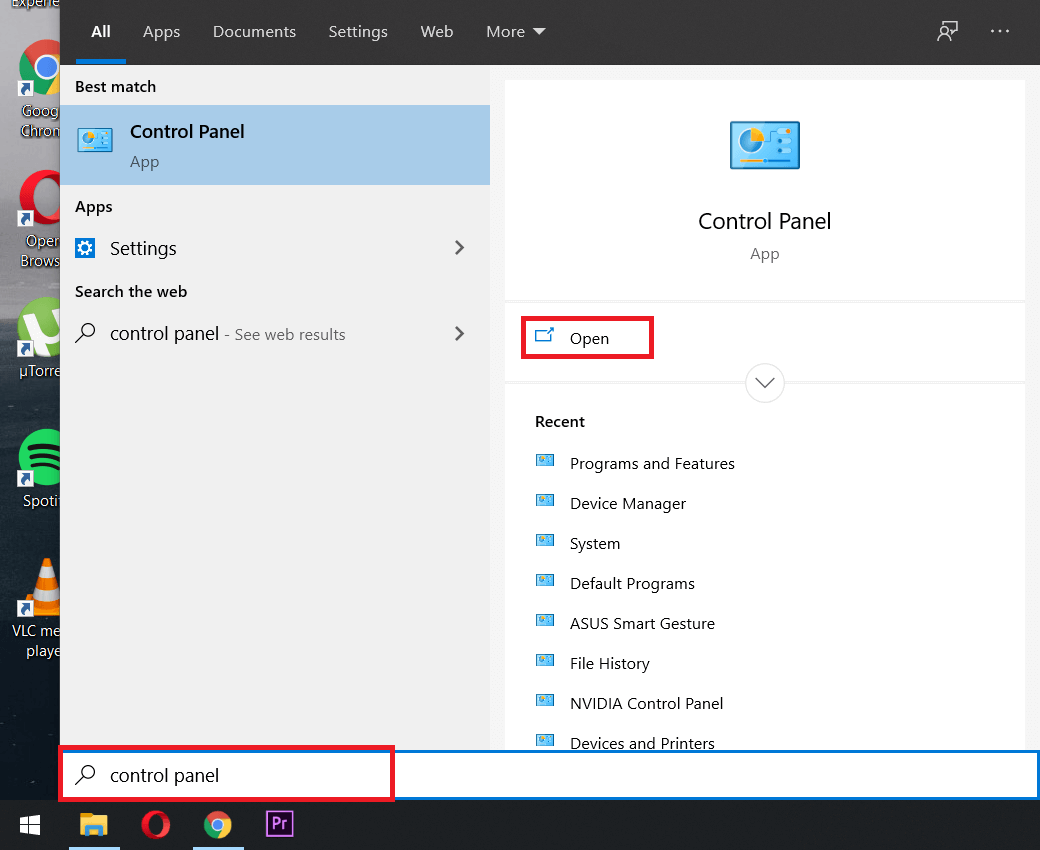
5. Ardından, Sistem ve Güvenlik'e tıklayın.
6. Ardından Windows Güvenlik Duvarı'na tıklayın.
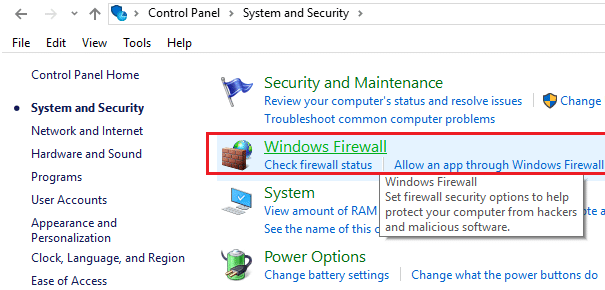
7. Şimdi sol pencere bölmesinden Windows Güvenlik Duvarını Aç veya Kapat'a tıklayın.

8. Windows Güvenlik Duvarını Kapat'ı seçin ve bilgisayarınızı yeniden başlatın. Bu kesinlikle Fare İmleci sorununun yanında Dönen Mavi Daireyi Düzeltir.
Yukarıdaki yöntem işe yaramazsa, Güvenlik Duvarınızı tekrar açmak için aynı adımları uyguladığınızdan emin olun.
Yöntem 7: Fare Sonarını Devre Dışı Bırak
1. Tekrar Denetim Masası'nı açın ve ardından Donanım ve Ses'e tıklayın.
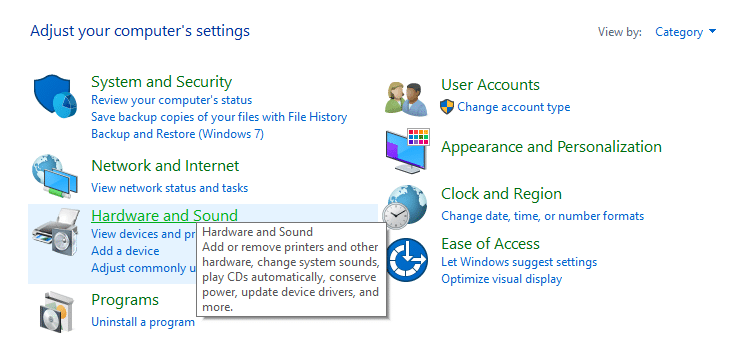
2. Donanım ve Ses altında Aygıtlar ve Yazıcılar altında Fare'ye tıklayın.

3. İşaretçi Seçeneklerine geçin ve CTRL tuşuna bastığımda işaretçinin konumunu göster seçeneğinin işaretini kaldırın . ”
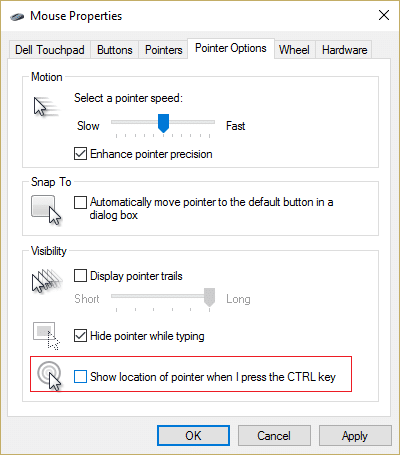
4. Uygula'yı ve ardından Tamam'ı tıklayın.
5. Değişiklikleri kaydetmek için bilgisayarınızı yeniden başlatın.
Yöntem 8: HP kullanıcıları veya biyometrik aygıtları olan kullanıcılar için
1. Windows Tuşu + R'ye basın, ardından devmgmt.msc yazın ve Aygıt Yöneticisi'ni açmak için Enter'a basın.
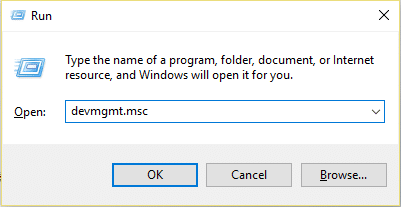
2. Şimdi Biyometrik Cihazları genişletin ve ardından Geçerlilik Sensörü'ne sağ tıklayın.
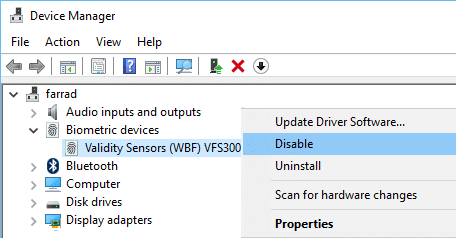
3. Bağlam menüsünden Devre Dışı Bırak'ı seçin ve Aygıt Yöneticisi'ni kapatın.
4. Bilgisayarınızı yeniden başlatın ve bu, sorunu çözmelidir, değilse devam edin.
5. Bir HP dizüstü bilgisayar kullanıyorsanız, HP SimplePass'i başlatın.
6. Üstteki dişli simgesine tıklayın ve Kişisel Ayarlar altında LaunchSite'ın işaretini kaldırın .
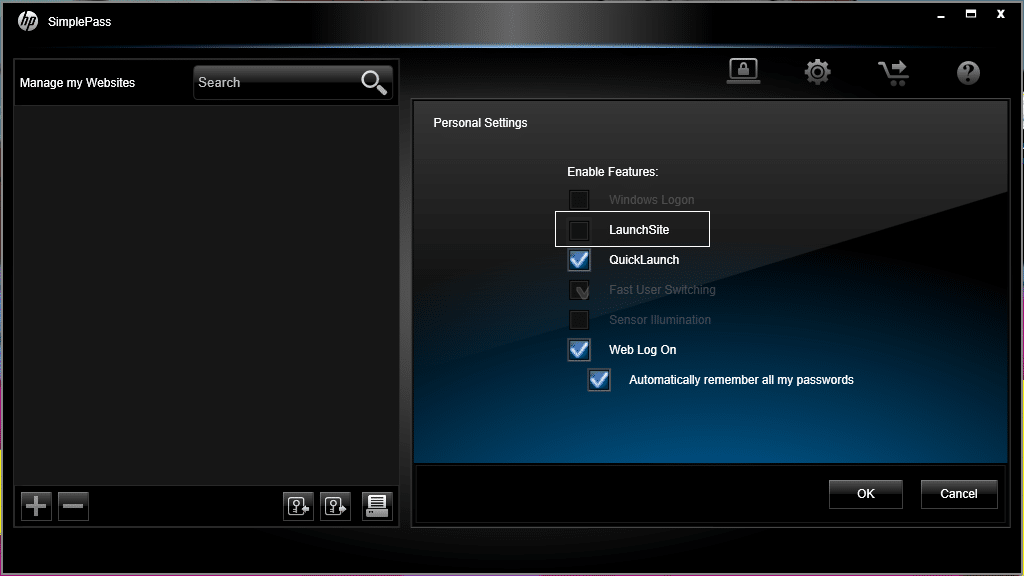
7. Ardından, Tamam'a tıklayın ve HP SimplePass'i kapatın. Değişiklikleri kaydetmek için bilgisayarınızı yeniden başlatın.
Yöntem 9: Asus Smart Gesture'ı Kaldırın
Bir ASUS PC'niz varsa, durumunuzdaki ana suçlu Asus Smart Gesture adlı yazılım gibi görünüyor. Kaldırmadan önce, bu hizmetin işlemini Görev Yöneticisi'nden sonlandırabilirsiniz, eğer sorunu çözmediyse Asus Smart Gesture yazılımını kaldırmaya devam edebilirsiniz.
Sizin için önerilen:
- Windows 10'da sürücünüzü yeniden bağlayın uyarısını düzeltin
- Windows 10'da çalışmayan Otomatik Oynatma Nasıl Onarılır
- Düzeltme Hatası 1962 İşletim Sistemi Bulunamadı
- Düzeltme Sürücüsü WUDFRd yüklenemedi
İşte bu , Fare İmlecinin Yanında Dönen Mavi Daireyi Başarıyla Düzeltmeyi başardınız, ancak bu kılavuzla ilgili hala herhangi bir sorunuz varsa, bunları yorum bölümünde sormaktan çekinmeyin.